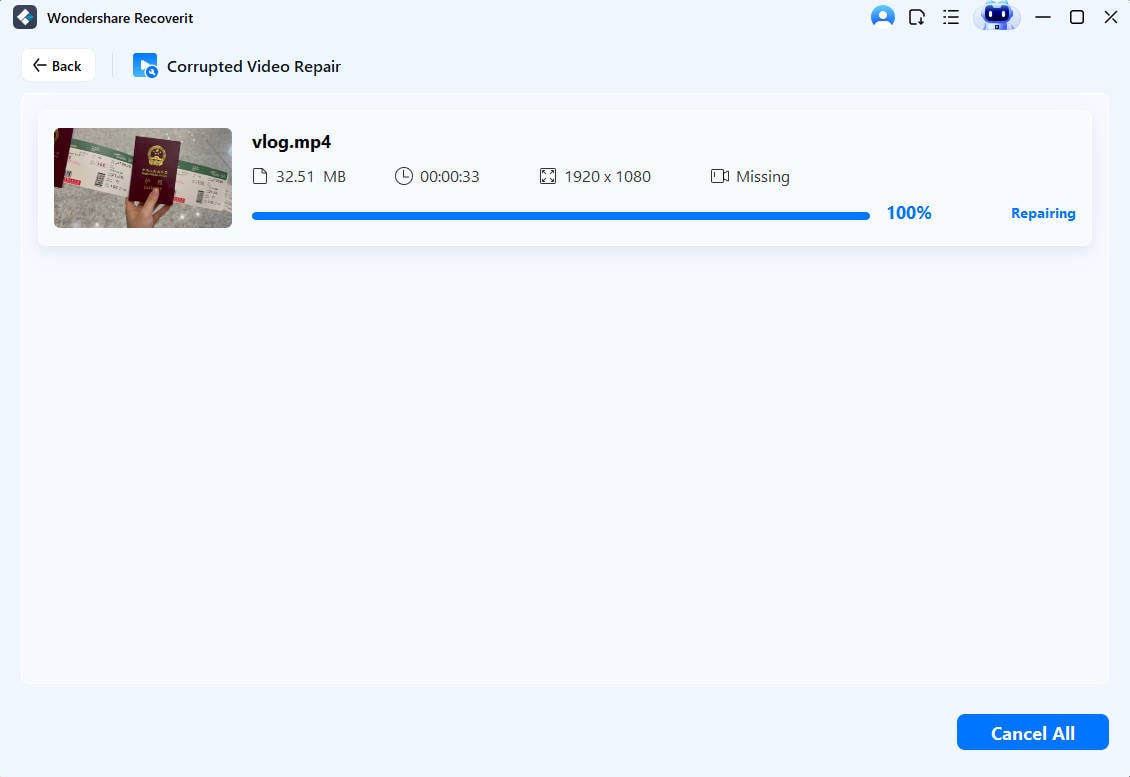Jan 15, 2021 • Kategória, hogy: SD Kártya Megoldások • Bizonyított megoldások
Ez teljesen normális, hogy szembenézzen ezzel a helyzettel. Az SD-kártyánk sokszor megsérül vagy megsérül, és ennek sok oka van. Lehetőség van azonban az SD-kártya rögzítésére is, amely nem olvasható.
néha azt találja, hogy az SD-kártyát a számítógép nem észleli. Ez egyszerűen azt jelenti, hogy az SD sérült, meg kell javítani., Mielőtt rá, hogyan kell megjavítani a SD memória kártya vagy nem jelenik meg a Windows 7/8/10, akkor nézd meg, hogy miért az SD-kártya nem ismerhető fel az ablakokra. Olvassa el és kövesse az alábbi utasításokat.
1.rész. Miért nem ismeri fel az SD-kártyát a Windows 7/8/10 rendszeren?
mint korábban említettük, minden megoldás néhány más problémát is magában foglal. Abban az esetben, SD kártyák vagy memóriakártyák, a probléma az, hogy sokszor van kötve, hogy megtalálja a kártyát olvasatlan a számítógép., Bár az ok nem mindig ugyanaz, ha a probléma továbbra is fennáll, azt mondják, hogy az SD-kártya vagy a memóriakártya sérült.
Több tucat oka van annak, hogy az SD-kártya nem reagál még a számítógéphez való csatlakozás után sem. Bizonyos esetekben, bár a probléma lehet logikai sérülés, ez is lehet fizikai sérülés.
a rögzítés azonban a második szakasz. Az elsődleges lépés annak teljes megértése, hogy miért nem jelenik meg az SD-kártya A Windows 7, A Windows 8 vagy a Windows 10 rendszeren. Az ok meghatározása segít abban, hogy jobban elérje a probléma lényegét.,
itt több fő oka lehet annak, hogy a Windows mögött nem ismeri fel az SD-kártyát:
csatlakozási probléma
sokszor van kapcsolat kérdése. Ez a csatlakozási probléma sérült kártyaolvasónak, adapternek vagy sérült USB-portnak tudható be. Lehet, hogy a probléma nem az SD-kártyán, hanem bármelyik csatlakozási ponton van, ami azt eredményezi, hogy nem látja a kártya fájljait.

SD kártya van zárva
van egy kis ravaszt egyfajta dolog oldalán az SD kártya., Néha a kártya kezelése közben a trigger bekapcsol. Így teszi az SD kártya “írás védett”. Ha az SD-kártya írásvédett funkcióra vált, akkor sehol nem olvasható vagy észlelhető. Ellenőrizze a kártya ugyanaz.
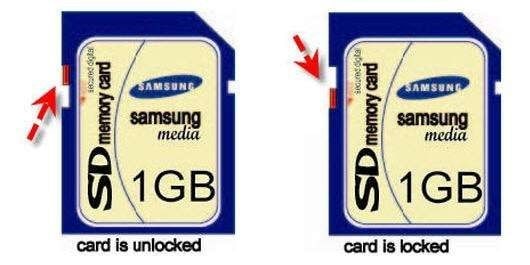
helytelen működés
míg a gyorsbillentyűt az SD-kártyák többsége támogatja, az azonos következetes és gyakori működés korrupt fájlrendszerhez vagy fémhuzalokhoz vezethet. A gyorsbillentyű azt jelenti, hogy akkor távolítsa el, vagy helyezze be a kártyát a készülék még futás közben.,
illesztőprogram betű Elveszett
illesztőprogram betű nélkül a partíció nem érhető el a Windows Intézőben. Abban az esetben, ha az SD elvesztette az illesztőprogram betűjét, akkor nem jelenik meg a rendszerben.
sérült illesztőprogram
Ha az SD-kártya sárga jelöléssel látható az Eszközkezelőben, de nem jelenik meg a rendszerben, akkor arra lehet következtetni, hogy valami nincs rendben az SD-kártya illesztőprogramjaival. Ilyen körülmények között az SD-kártya nem látható a Windows File Explorer programban, hanem a Lemezkezelésben.,
Partícióvesztés
egy másik gyakori jelenség, hogy az SD-kártya partíciója törlődik. Ezzel az SD-kártya tele lesz el nem osztott helyekkel.

az SD kártya fizikailag sérült
a fizikai károsodás szempontjából az SD-kártya vízbe eshetett, vagy a műanyag héj sérültnek tekinthető. Ilyen esetekben nehéz lesz még a kártyát is az olvasóba juttatni.
2.rész., Hogyan javíthatjuk meg az SD-kártyát vagy a memóriakártyát, amelyet nem észleltek a Windows 7/8/10 rendszeren?
itt van 8 megoldás az SD-kártya rögzítésére, ha a Windows 7, A Windows 8 vagy a Windows 10 számítógép nem észleli vagy nem ismeri fel.
használjon másik USB portot
miközben mindig hajlamosak vagyunk hibáztatni az SD-kártyát, mert nem működik,a probléma valahol máshol fekszik. Sok számítógép több, mint egy USB port, és hogy megtudja, a tiéd, akkor ellenőrizze a számítógép I / O., abban az esetben, ha a számítógép egynél több, akkor próbálja meg csatlakoztatni a kártyát a másikon keresztül, majd ellenőrizze, hogy működik-e az adott vagy sem. Abban az esetben, ha a kártya jól működik a másikon, akkor a probléma nem a kártyával, hanem a számítógéppel van.

tesztelje az SD kártyát egy másik számítógépen vagy egy új kártyaolvasón
néha a probléma a számítógépben rejlik, így az SD-kártya olvashatatlanná válik. Ilyen körülmények között igénybe veheti az SD-kártya tesztelését egy másik számítógépen. Bármely más PC-t kipróbálhatja a különböző USB-portokon.,
kipróbálhat egy másik kártyaolvasót is, lehetőleg egy újat.
kapcsolja ki az írási védelmet
előfordulhat, hogy láthatja az SD-kártyát a számítógépen, de előfordulhat, hogy nem tudja módosítani vagy módosítani. Ha a helyzet továbbra is fennáll, akkor lehet, hogy bekapcsolta az írásvédelmet.
SD kártyák egy apró kapcsoló fajta dolog az oldalukon. Lehet, hogy tudatlanul bekapcsolta a kapcsolót, amely csak írásvédelemre szolgál.,
Ha az SD-kártyán nincs kapcsoló, és még mindig írásvédett, akkor kövesse a következő lépéseket:

a felismerhetetlen SD-kártya meghajtó betűjének megváltoztatása
az SD-kártya nem jelenik meg a számítógépes rendszerben, hacsak nincs meghajtó betűje. Ha olyan üzenetet lát, amely azt mondja: “kérjük, helyezzen be egy lemezt a cserélhető lemezre”, még akkor is, ha a kártyaolvasóhoz meghajtó betű van hozzárendelve, a kártya olvashatatlan lehet.,
itt vannak a lépések, amelyeket követni lehet A probléma megoldásához:
Ha az SD-kártyának hiányzik egy meghajtó betűje, kattintson a “Hozzáadás” gombra.
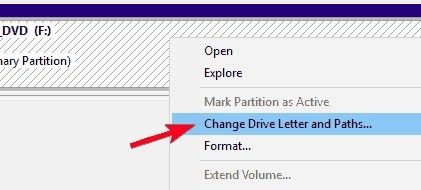
futtassa a CHKDSK-t, hogy az SD-kártya kimutatható legyen
a CHKDSK futtatásához kövesse a következő lépéseket, hogy az SD-kártya kimutatható legyen:
nem kell technikai ismeretekkel rendelkeznie a javítás végrehajtásához.
frissítse az SD – kártya illesztőprogramját
ha sárga jelet lát a kártyaolvasó mellett (az Eszközkezelőhöz megy), akkor az SD-kártya problémái az illesztőprogram-problémák játékai.,
így frissítheti az SD – kártya illesztőprogramját:
- 1.lépés: Csatlakoztassa az SD-t a számítógéphez.
- 2. lépés: Végezze el a következőket. Vezérlőpult >rendszer >Eszközkezelő > lemezmeghajtók.
- 3. lépés: Keresse meg az SD-kártyát. Kattintson a jobb gombbal az “Eltávolítás” gombra.
- 4. lépés: Válassza a “Hardverváltozások keresése” lehetőséget. Ez frissíti az illesztőprogramokat.,
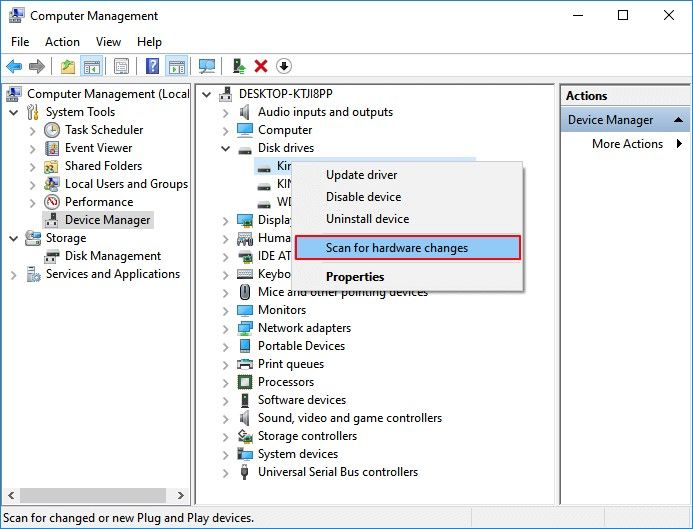
Erő SD, Hogy felbukkan A Vírus Vagy Malware
sokszor az SD kártya megtámadta egy vírus vagy titkosított, malware, amely még elrejti az SD kártyát mutatja fel. Kövesse az alábbi lépéseket a szoftver vírus vagy rosszindulatú programok futtatásához és tisztításához:
SD-kártya formátuma
Ha úgy tűnik, hogy semmi sem működik az Ön számára, akkor az utolsó lehetőség az SD-kártya formázása.
itt vannak a lépések, amelyeket követhet az SD-kártya formázásához a számítógépen:
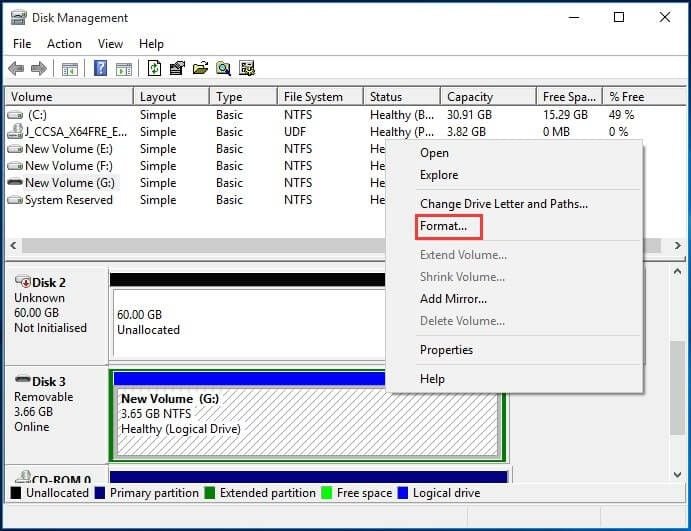
- 5. lépés: gyors formátum > Start.,
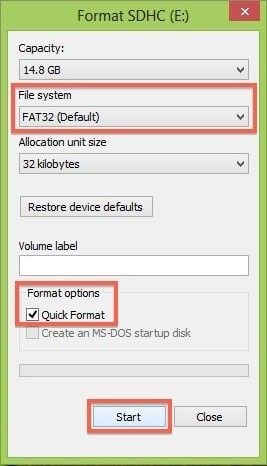
3.rész. Hogyan lehet visszaállítani az adatokat egy sérült SD-kártyáról?
a Recoverit Data Recovery domináns és hatékony adat-helyreállítási szoftver. Segít visszaszerezni az összes értékes adatot, például hangfájlokat, fényképeket, dokumentumokat, videókat, és, e-maileket gyorsan és egyszerűen egy Lomtárból, laptopról, külső tárolóeszközökről, belső merevlemezről, sőt egy összeomlott számítógépről., A Recoverit Data recovery szoftver másik hihetetlen aspektusa a Recoverit Ultimate, amely segít egy töredezett videó helyreállításában, valamint egy sérült/sérült videó javításában.
itt vannak a lépések, amelyeket szorosan követhet:
1. lépés: Válasszon ki egy helyet, ahonnan el akarja kezdeni a sérült fájlok helyreállítását.

2.lépés: vizsgálja meg az összes sérült fájl helyét. Egyszerre több fájlt is kiválaszthat.

3.lépés: a beolvasott fájl/fájlok előnézete., Miután megtekintette a fájlt / fájlokat, majd elégedett, kattintson a vissza fülre.

Bevezetés a speciális videó helyreállítási funkció Recovit
videofájlok eltérnek bármely más típusú adatokat. Néha, lehet találni a videó eljáró vicces. Úgy tűnhet, törött vagy korrupt.
Recoverit Data Recovery Ultimate támogatja az Advanced Video Recovery funkciót., Ez a funkció segít, hogy átvizsgálja, gyűjtsd össze egyeztetni a töredékek a korrupt videók, így biztosítva, hogy a legtöbb videók felépült Digitális kamerák, DSLR, Akció Kamera, Herék, Dashcams, SD kártya, videokamera, számítógép, stb.,
Íme néhány a legfontosabb jellemzője a fejlett videó helyreállítási funkció Recoverit:
- beolvasni, és egyezik a videó töredékek
- egyesíteni a töredékek ugyanabból a videóból
- vissza a videókat, és tartsa 95% – uk ép
- vissza Korlátlan videó fájlokat korrupció nélkül
csak kattintson a speciális videó helyreállítási lehetőség, hogy visszaszerezze a töredezett videofájlok könnyen.,

lépések a sérült videó javításához a Recovit
Recoverit videó javítása hatékony, hatékony és hatékony videójavító szoftver, amely segít a sérült, törött vagy sérült MOV, MP4, M2TS, MKV, MTS, 3GP, AVI és FLV fájlformátumok javításában.
két javítási módot támogat:
- gyors javítás – különböző videó hibák javításához.
- előzetes javítás-a sérült videók javítása az ugyanazon eszköz által készített minta videó adatainak és technológiájának elemzésével.,
Előnyökkel jár, ha Recoverit Fejlett Videó Helyreállítási funkció:
- a Javítás több formátumban, a videókat egyszerre
- Ingyenes vizsgálat a korrupt videók előnézeti javított videók mentése előtt őket
- Nincs korlátozás a méretet a videó fájlok javításra
- Javítás tetszőleges számú korrupt Videó fájlok
Kövesse az alábbi lépéseket egy sima javítás video folyamat:
1. Lépés. Adja hozzá a sérült videókat
indítsa el az alkalmazást a számítógépen., A sérült videofájlok javításához a Hozzáadás gombra vagy a “videó hozzáadása és javítás megkezdése” területre kattintva adhatja hozzá őket.

2.lépés. Javítsa meg videóit
amint hozzáadta az összes sérült videót, kattintson a javítási lehetőségre a videó javítási folyamatának elindításához.

3.lépés. Előnézet a videók
időbe telik a javítás, majd miután befejezte a javítási folyamatot, a képernyőn megjelenik egy emlékeztető, amely bemutatja a sikeres javítás adatait. Nyomja meg az OK gombot a művelet bezárásához.,

4. lépés. Advance mód súlyosan sérült videó (opcionális)
Ha a videók súlyosan sérült, nem javítható sikeresen, kérjük, menjen a speciális javítási mód. Csak kattintson a speciális Javítás gombra.

majd adjunk hozzá egy minta videót, majd javítsuk meg most.

5.lépés. Save Javított videó
a speciális javítás elvégzi a javítási folyamatot, majd kéri a siker üzenetet, ha a folyamat teljesen kész., Most, akkor játszani ezeket a videókat, és nem fog látni semmilyen hibát a képernyőn.